Tirar screenshots antes do Windows 7 era uma tarefa cansativa que envolvia muitos cliques. Com o Windows 7 veio a ferramenta de recorte, que tornava o procedimento mais fácil, mas ainda não era 100% amigável. Com o Windows 8, entretanto, as coisas mudaram. Os atalhos de captura de tela de apenas duas teclas tornaram o processo simples e curto. Agora, o Windows 10 está no horizonte, vamos dar uma olhada em todas as maneiras possíveis pelas quais alguém pode fazer capturas de tela no Windows 10.
1. A velha chave PrtScn

A primeira maneira é a chave PrtScn clássica. Pressione-o em qualquer lugar e a imagem da janela atual será salva na área de transferência. Quer salvá-lo em um arquivo? Vai demorar alguns cliques extras. Abra o Paint (ou qualquer outro aplicativo de edição de imagem) e pressione CTRL + V.
Este método é melhor quando você deseja editar a captura de tela antes de usá-la.
2. Atalho “Tecla Win + tecla PrtScn”

Este método foi introduzido no Windows 8. Pressionar a tecla Windows com PrtScn salvará a captura de tela diretamente na pasta Capturas de tela dentro do diretório de Imagens do usuário, no formato .png. Não há mais abertura de pintura e colagem. Uma economia de tempo real que ainda é a mesma no Windows 10.
3. Atalho “Tecla Alt + tecla PrtScn”
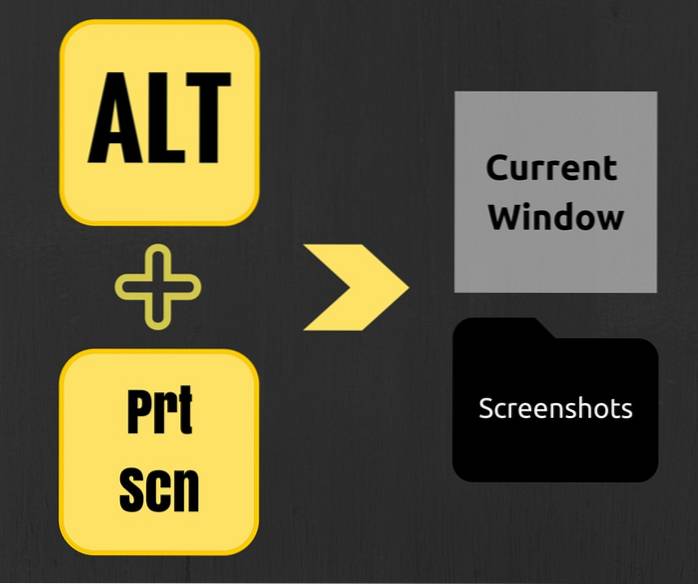
Este método também foi introduzido no Windows 8, este atalho fará a captura de tela da janela ativa ou selecionada no momento. Desta forma, você não precisa aparar a peça (e redimensioná-la). Isso também permanece o mesmo no Windows 10.
4. A ferramenta de recorte
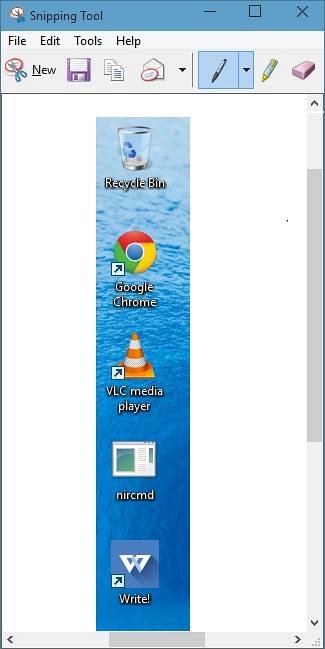
A ferramenta de recorte foi introduzida no Windows 7 e também está disponível no Widows 10. Possui diversas funcionalidades como marcação, anotação e envio por e-mail. Esses recursos são adequados apenas para capturas de tela ocasionais, mas para um usuário pesado (como eu), esses recursos não são suficientes.
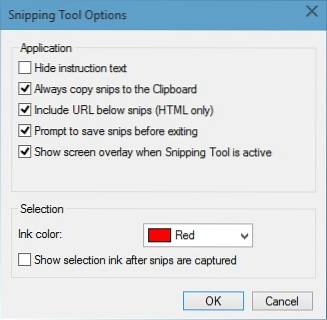
Você pode ajustar ainda mais a ferramenta usando as opções mostradas na imagem acima.
5. Capturas de tela do CMD
A maioria das pessoas não usará o CMD para fazer capturas de tela, mas saber disso não faz mal, certo? Não é tão difícil quanto parece. Por padrão, o CMD não tem essa opção, então você precisa instalar um complemento gratuito NirCmd. Após fazer o download, execute-o como administrador (imp) e clique em copiar para o diretório do Windows.
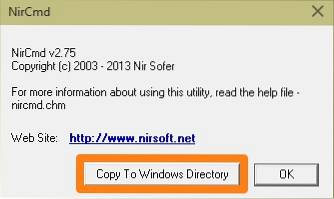
Agora abra o CMD e escreva:
nircmd.exe savescreenshot “X: \ examplescreenshot.png”
Aqui,
- X é a unidade na qual deseja salvar a imagem,
- captura de tela de exemplo é o nome da imagem.
Claro que você pode alterar o nome de acordo com sua preferência, mas lembre-se de não adicionar espaços ao nome ou não funcionará.
Existem algumas alternativas ao NirCmd, como Screenshot-CMD e imagemagik.
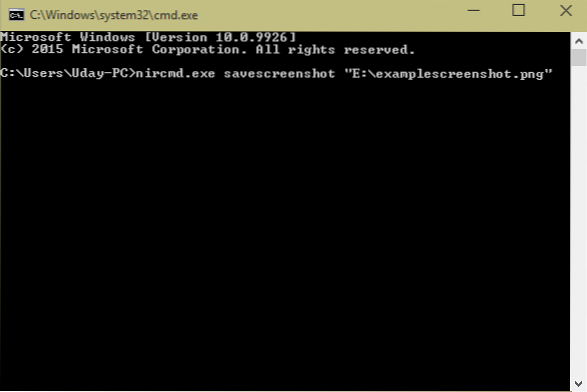
6. Alternativas de terceiros
Até agora, falamos sobre as opções embutidas. Mas a verdade é que os aplicativos externos são muito superiores nesse aspecto. Eles têm mais recursos e interfaces de usuário intuitivas. Não posso coroar qualquer aplicativo da melhor maneira que as escolhas dos usuários preferem. Alguns amam Skitch, enquanto outros juram por Snagit. Eu pessoalmente uso o Jing, ele pode não ter uma interface elegante como o Skitch ou ter muitos recursos como o Snagit, mas é adequado para o que eu faço.
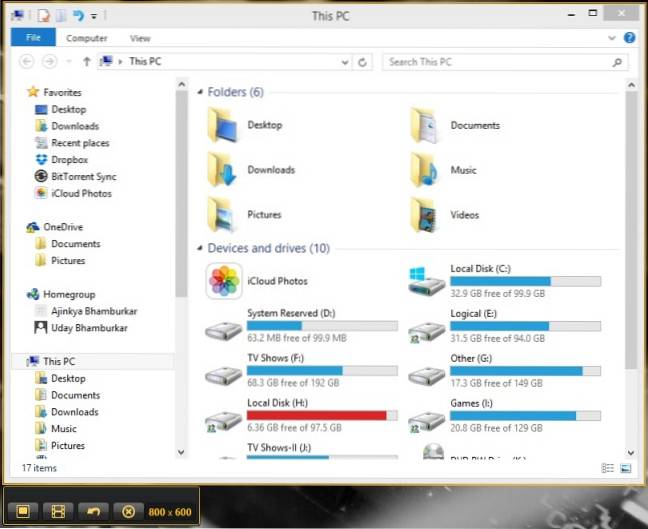
CONSULTE TAMBÉM: Como fazer uma captura de tela em um Mac
Conclusão
As capturas de tela são muito úteis para solucionar problemas ou explicar coisas. Embora o Windows 10 tenha melhorado muito em vários outros aspectos, não há um grande desenvolvimento em como fazemos capturas de tela em dispositivos baseados no Windows. Espero que a Microsoft adicione mais alguns atalhos para fazer capturas de tela ou dê uma reformulação na Ferramenta de Recorte (muito necessária). Até então, encontre sua escolha entre as opções acima.
 Gadgetshowto
Gadgetshowto


